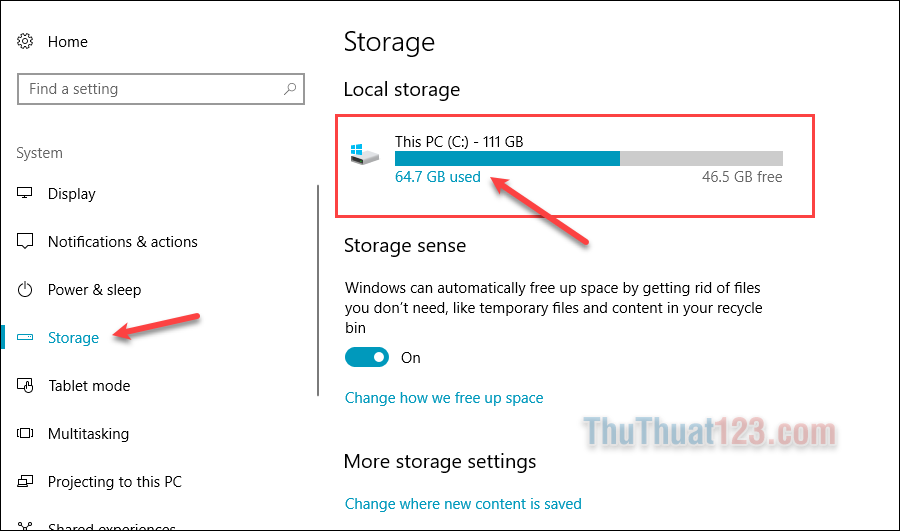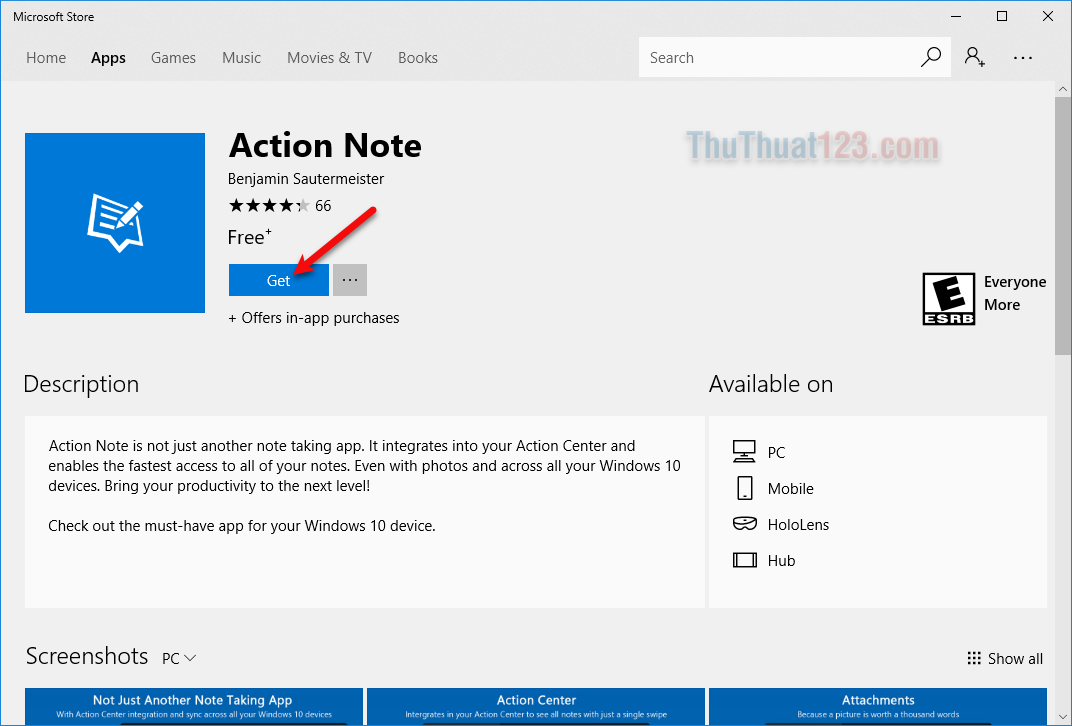Cách đổi DNS trên Win 10
DNS là một giao thức mạng trên máy tính rất phổ biến ngày nay. Với những người tìm hiểu về máy tính hay làm việc trên máy tính nhiều chắc chắn sẽ biết đến DNS. DNS rất quan trọng trên máy tính vì chúng có thể cải thiện được tốc độ mạng cũng như vào được một số trang Web bị chặn. Đặc biệt là trong thời gian cáp quang AAG của Việt Nam bị đứt và đang sửa chữa làm ảnh hưởng đến tốc độ thì giải pháp đổi DNS là cách hiệu quả nhất. Thế nhưng mỗi phiên bản Windows khác nhau lại có cách đổi DNS khác nhau. Hôm nay, Thủ thuật 123 sẽ hướng dẫn các bạn cách đổi DNS trên Windows 10.

Bước 1: Trên thanh Taskbar trên máy tính, các bạn tìm tới biểu tượng Network và click vào để hiện lên các tùy chọn. Sau đó, các bạn chọn Network & Internet settings để cài đặt.
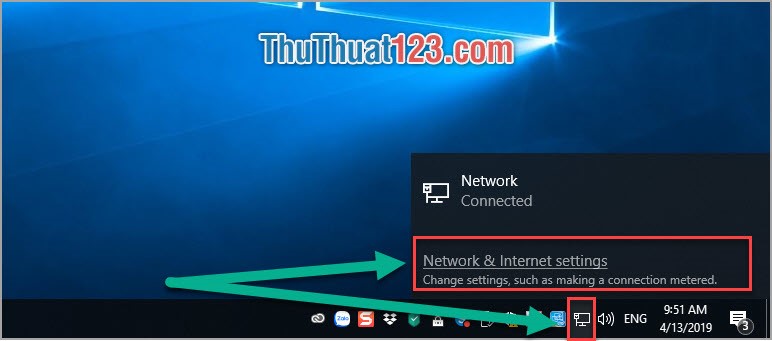
Bước 2: Khi cửa sổ Settings được mở ra các bạn tiến hành lựa chọn Network and Sharing Centre để tiếp tục.
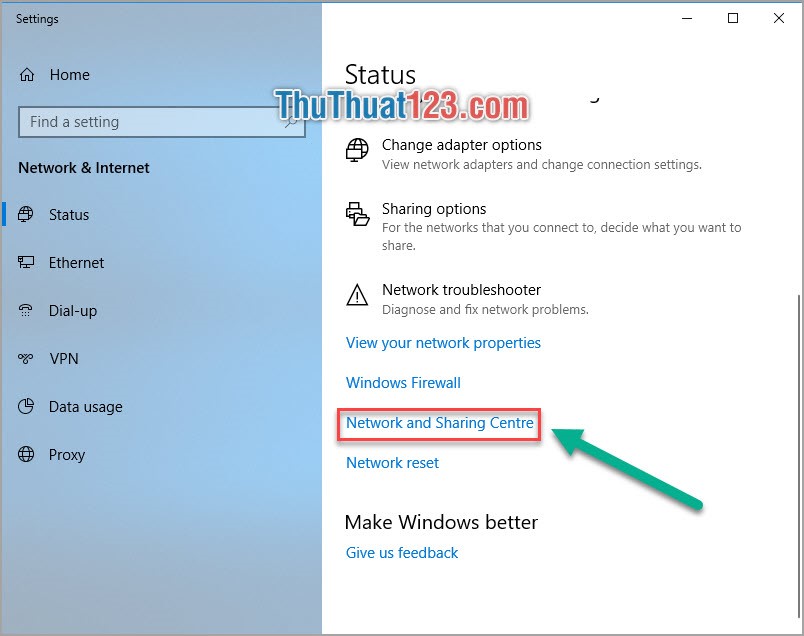
Bước 3: Tiếp theo, các bạn lựa chọn Change adapter settings.
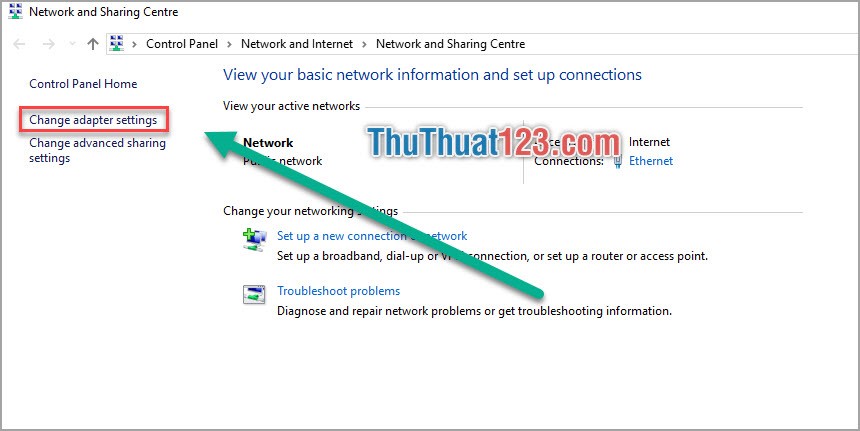
Bước 4: Khi cửa sổ Network Connections hiện lên các bạn click chuột phải vào Ethernet và lựa chọn Properties.
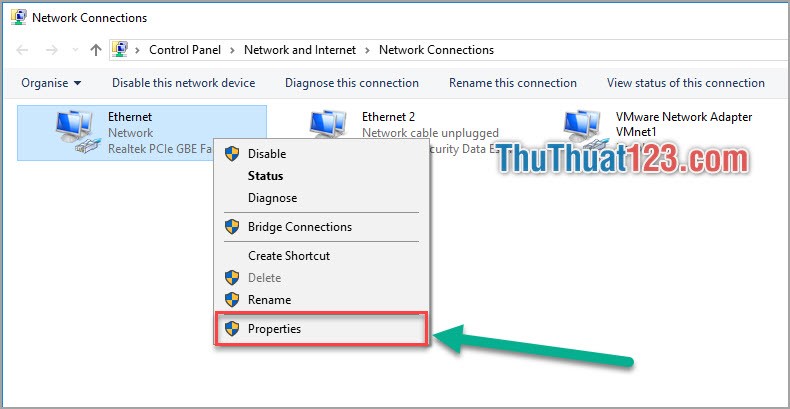
Bước 5: Khi cửa sổ Ethernet Properties mở lên các bạn tìm tới dòng Internet Protocol Version 4 (TCP/IPv4) và click đúp vào.
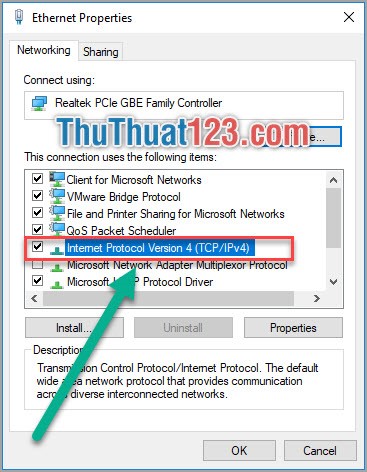
Bước 6: Khi Internet Protocol Version 4 (TCP/IPv4) được mở ra thì các bạn có thể tùy chọn chỉnh DNS. Nếu DNS các bạn để tự động thì cần chuyển sang chế độ Use the following DNS server addreses.
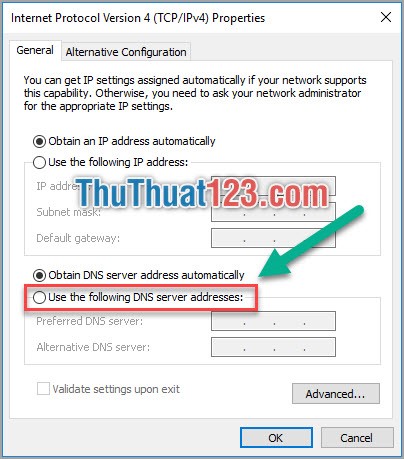
Bước 7: Sau đó các bạn nhập DNS và nhấn OK để lưu lại.
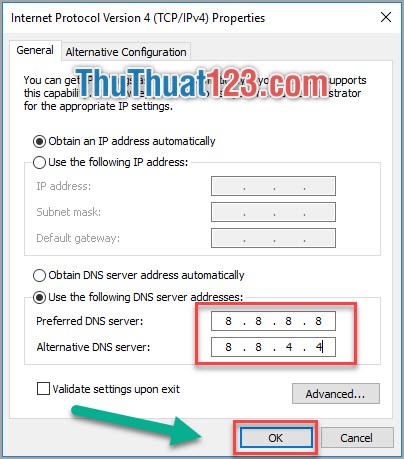
Một số DNS tham khảo:
DNS Google:
Preferred DNS server: 8.8.8.8
Alternate DNS server: 8.8.4.4
Norton ConnectSafe:
Preferred DNS server: 199.85.126.10
Alternate DNS server: 199.85.127.10
DNS FPT:
Preferred DNS server: 210.245.24.20
Alternate DNS server: 210.245.24.22
DNS Singapore:
Preferred DNS server: 165.21.83.88
Alternate DNS server: 165.21.100.88
Như vậy, Thủ thuật 123 đã hướng dẫn các bạn cách đổi DNS trên Windows 10 một cách nhanh nhất và chính xác nhất. Chúc các bạn thành công!